Nguyên nhân thường thấy khiến laptop cắm tai nghe vẫn phát loa ngoài là do đâu và cách khắc phục cụ thể như thế nào, trong nội dung bài viết này Taimienphi sẽ giải thích chi tiết cụ thể và đưa ra các hướng dẫn khắc phục thật nhanh chóng, hiệu quả và tiết kiệm thời gian nhất.
Dù đã cắm tai nghe nhưng âm thanh vẫn phát ra loa ngoài hay âm thanh phát ra đồng thời ở cả tai nghe và loa là lỗi mà người dùng máy tính xách tay thường gặp phải. Phần lớn lỗi này xảy ra là do laptop của bạn bị lỗi driver hay hỏng jack cắm tai nghe,...

Laptop cắm tai nghe vẫn phát loa ngoài sửa như thế nào?
Trong bài viết này, Taimienphi sẽ đi sâu và hướng dẫn chi tiết cho bạn cách sửa lỗi laptop cắm tai nghe vẫn phát loa ngoài do card driver âm thanh.
Cách sửa lỗi laptop cắm tai nghe vẫn phát loa ngoài
Bước 1: Tùy vào phiên bản hệ điều hành mà bạn sử dụng, nhấn chuột phải vào My Computer hoặc This PC chọn Manage ;
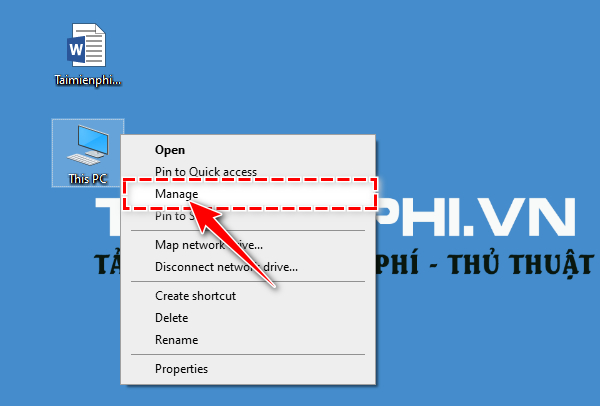
Bước 2: Trong cửa sổ Computer Management bạn nhấn chọn Device Manager . Tiếp tục nhấn vào Sound, video and game controllers ;

Bước 3: Trong mục này, bạn nhấn chuột phải vào Driver âm thanh cũ của mình, chọn Uninstall Driver . Một hộp thoại mới mở ra, bạn

Bước 4: Một hộp thoại mới xuất hiện yêu cầu bạn xác nhận, hãy chọn Uninstall thêm một lần nữa;

Sau khi hoàn thành bước này, bạn hãy khởi động lại máy tính. Với các phiên bản Windows mới, hệ thống sẽ động tìm kiếm và cài đặt cho bạn driver âm thanh mới. Còn với các phiên bản cũ hơn, bạn sẽ cần tải driver bằng cách thủ công. Hiện nay có rất nhiều phần mềm hỗ trợ tải và update driver cho máy tính, bạn có thể tham khảo về tải về để cài đặt trong danh sách dưới đây.
- Tải phần mềm DriverEasy tại đây:
=> Link tải DriverEasy cho Windows

- Tải phần mềm 3DP Chip tại đây:
=> Link tải 3DP Chip cho Windows

- Tải phần mềm DriverPack Solution tại đây:
=> Link tải DriverPack Solution cho Windows

https://thuthuat.taimienphi.vn/laptop-cam-tai-nghe-van-phat-loa-ngoai-sua-nhu-the-nao-53538n.aspx
Lỗi laptop cắm tai nghe vẫn phát loa ngoài thường xuất phát do nguyên nhân từ driver âm thanh. Tuy nhiên, lỗi này cũng có thể bắt nguồn từ nguyên nhân phần cứng. Trong trường hợp bạn đã thực hiện thủ thuật mà Taimienphi vừa hướng dẫn mà vẫn chưa thể khắc phục lỗi thì nên mang đến tiệm sửa chữa để tìm hiểu nguyên nhân chính xác và có giải pháp khắc phục cụ thể hơn. Ngoài ra, các bạn tham khảo thêm cách tăng âm lượng loa máy tính tại đây.